Главная » Flash-анимация » Урок 3. Заливка
Урок 3. Заливка
Вопросы и задания к уроку:
- Где находится палитра цветов?
- Как настраивается цвет выбранного элемента с помощью страницы Color?
- Что такое градиентная заливка и как настраиваются цвета градиента?
- Задание: расположить создаваемые ранее элементы так, как показано на рисунке и выполнить их заливку:
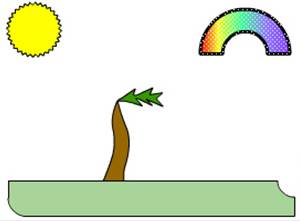
3.1. Микшер цвета
Поскольку Flash изначально был задуман как программа для создания Интернет-контента, важным моментом была ограниченная палитра цветов, состоящая из так называемых «безопасных» цветов, которые не потеряют своей яркости после сжатия в формат "gif". Щелкните мышью по значку палитры «Swatches» («Образцы»).
В этой палитре представлены безопасные Интернет-цвета. Выбрать другой вариант цвета можно с помощью палитры «Color» («Цвет»). Щелкните мышью по заголовку палитры «Color» («Цвет»), чтобы раскрыть ее.
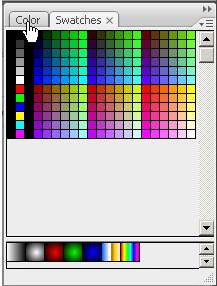
В верней левой части палитры можно выбрать, с каким цветом работать в данный момент – цветом контура или цветом заливки.
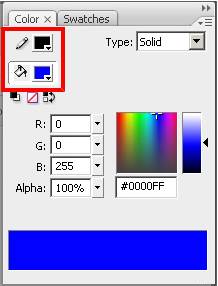
Под ними расположены поля ввода для указания яркости красной (R), зеленой (G) и синей (B) составляющих выбранного цвета. Максимально возможная величина равна 255. Например, сейчас выбран синий цвет, и видно, что красная и зеленая составляющие цвета равны нулю, а синяя – максимальна.
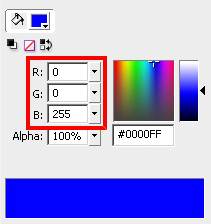
Нижнее поле Alpha – это коэффициент непрозрачности выбранного цвета.
Справа от полей ввода расположена палитра цветов. Выберите нужный цвет, щелкнув мышью по палитре цветов. Яркость выбранного цвета можно изменить, перемещая бегунок, расположенный справа от растяжки цветов.
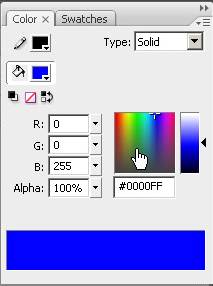
Теперь выберите инструмент «Paint Bucket Tool» («Ведро краски»)![]() и щелкните им внутри закрашиваемого объекта.
и щелкните им внутри закрашиваемого объекта.
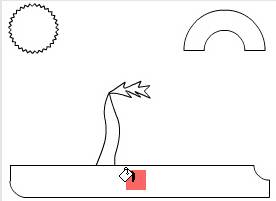
В программе Flash могут быть залиты только замкнутые объекты. В случае необходимости залить объект с небольшими промежутками, следует воспользоваться кнопкой «Gap Size» («Размер промежутка»), чтобы указать, какие промежутки программа может игнорировать, считая контур замкнутым.
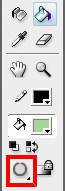
3.2. Градиентная заливка
Во Flash можно заливать объекты не только однотонной, но и градиентной заливкой. Щелкните по значку палитры «Color», чтобы раскрыть ее.
Чтобы выбрать другой тип заливки, раскройте список «Type» в верхнем правом углу палитры.
Flash позволяет использовать 4 типа заливки – «Solid» («Сплошной цвет»), «Linear» («Линейный градиент»), «Radial» («Радиальный градиент») и «Bitmap» («Точечный рисунок»).
Выберите тип «Linear».
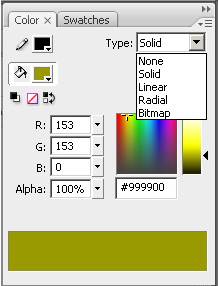
Линейный градиент представляет собой плавный переход между выбранными цветами – порогами градиента.

Чтобы изменить цвет порога, щелкните по нему мышью

и выберите нужный цвет в палитре цветов.
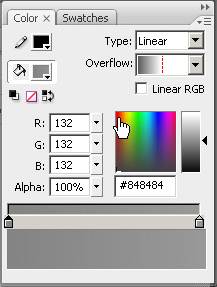
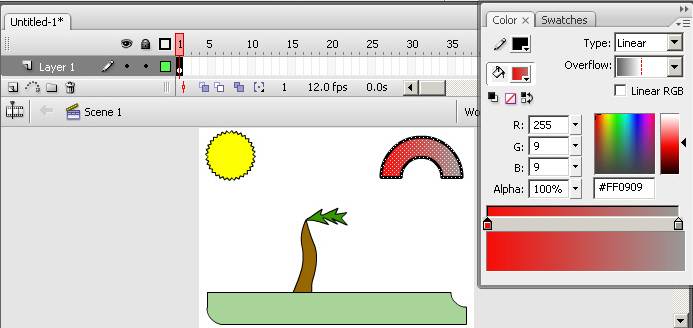
Щелкните на втором пороге градиента. Чтобы более точно подобрать нужный цвет, можно не просто щелкнуть по растяжке цветов, а нажать на ней левую кнопку мыши и, удерживая ее, буксировать курсор по растяжке. Текущий цвет будет отображаться в области предварительного просмотра градиента. Когда желаемый вариант выбран, кнопку мыши нужно отпустить.
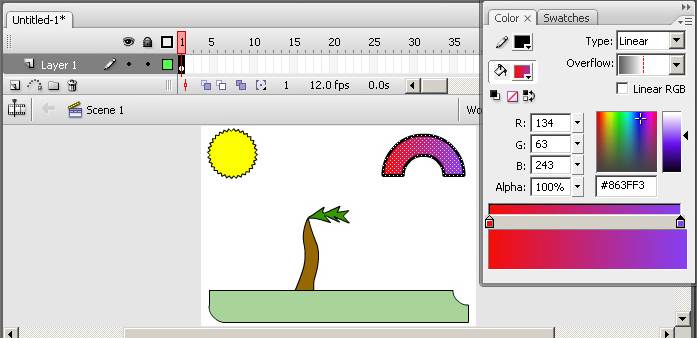
Чтобы добавить еще один цветовой порог, щелкните мышью по линейке градиента.
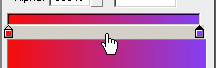
Чтобы переместить порог градиента, нужно нажать на нем левую кнопку мыши и, удерживая ее, переместить курсор в нужном направлении.
![]()
Таким образом можно добавить несколько порогов. Максимально возможное число порогов равно 15.
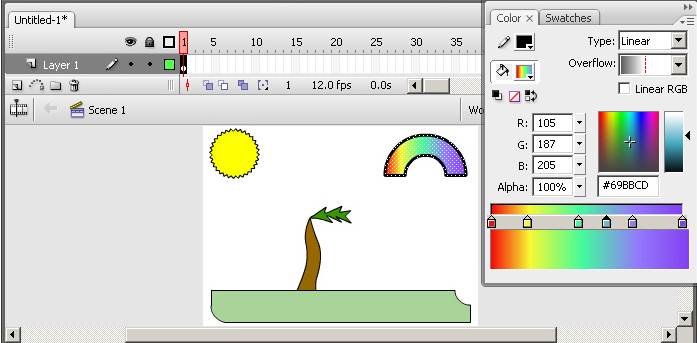
Чтобы удалить ненужный порог, нужно нажать клавишу <Ctrl> и, удерживая ее нажатой, щелкнуть мышью по лишнему порогу.
Чтобы изменить тип созданного градиента, раскройте список «Type» («Тип») и выберите пункт «Radial» («Радиальный»).
В этом варианте цвета распределяются не по прямой линии, а по радиусу окружности.
Составитель: Салий Н.А.